如何实用Office 2010把Word转换成PDF格式
摘要:因为PDF的可阅读性和实用性,而被广泛应用。PDF格式是一种应用非常广泛的格式,与DOC的文档格式相比,PDF格式的阅读体验更好,而DOC可...
因为PDF的可阅读性和实用性,而被广泛应用。PDF格式是一种应用非常广泛的格式,与DOC的文档格式相比,PDF格式的阅读体验更好,而DOC可能更适合编辑。那么怎么样把编辑好的DOC文档转换成PDF的格式呢?Office2010就可以办到。
2010版office因为它的操作和工作效率比其它版本的office提高了很多。所以被现在人普遍应用。最近发现它转换功能甚是强大!下面为大家展示它如何把一个文档转换成PDF的。见证奇迹的时刻马上就要到来了。只需要轻松五步即可。
步骤一:
文档编辑好后开始进行转换,首先点击文档又上角的“文件”如下图所示:
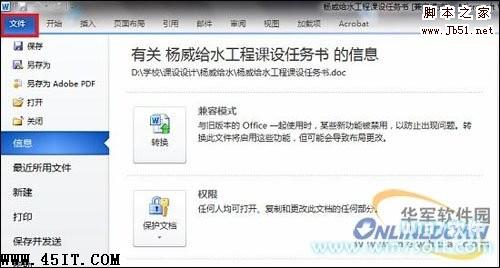
步骤二:
然后点击“另存为”如下图所示:
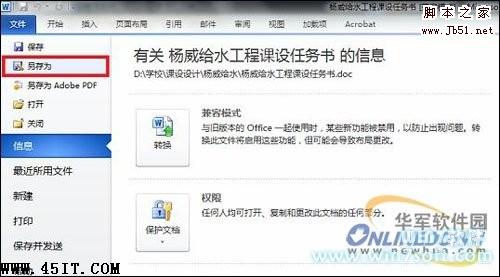
步骤三:
弹出这个窗口后,点击“保存类型”在这里面有很多可以转换的格式:

步骤四:
打开后选择里面的“PDF”一项:

步骤五:
选择保存到桌面或者其他的地方,然后点击保存即可:

附图:
点击选项,可以更改转换页数,和文档属性
这样用offic2010就很容易的把其他格式的文档转换成pdf格式的了。很简单吧。
【如何实用Office 2010把Word转换成PDF格式】相关文章:
★ 如何使用Word2010中的SmartArt图形文本窗格
★ 如何使用Powerpoint2010“视频裁剪工具”帮你轻松裁剪视频!
